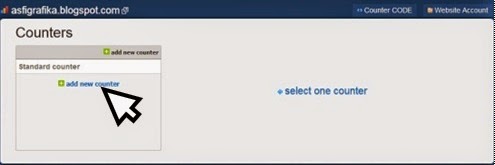Saat ini banyak penyedia gadget - gadget statistik seperti live traffic feed, newcounter, flagcounter.com, widgeo.net, histat.com, dll. Masing-masing memiliki kelebihan dan kekurangan.
Dari beberapa layanan statistik tersebut ada satu yang memiliki keunggulan lebih dan banyak digunakan yaitu histat.com. Karena selain bisa di akses pemilik blog juga bisa dibuka pengunjung.
Statistik blog yang disediakan histat.com merupakan data berupa total jumlah kunjungan, berapa banyak pengujung yang sedang online, jumlah bukaan halaman atau pageviews, dan total pageviews.
Sebelum anda membaca artikel berikut, apakah anda sudah membaca artikel sebelumnya Cara Membuat Halaman Statistik Untuk Blogger (bagian 1)?? Jika sudah berikut artikel selanjutnya Cara Membuat Halaman Statistik Untuk Blogger (bagian 2)
9. Jika sudah, klik centang pada pilihan dibawah ini. Setelah itu klik save.
10. Kemudian klik counter code id, copy teks yang ada pada kolom counter code.
11. Kemudian masuk ke blogger anda, pilih Tata Letak, klik Tambahkan Gadget.
12. Kemudian akan muncul tampilan seperti gambar dibawah. Pilih pilihan HTML/JavaScript.
13. Kemudian akan muncul tampilan berikut, isi Judul, kemudian paste teks yang sudah anda copy pada Counter Code tadi ke kolom Konten, klik simpan.
14. Gadget sudah ditambahkan, klik simpan setelan.
15. Jika ingin mengetahui hasilnya, buka blog anda, gadget tersebut ada di pojok bawah sebelah kanan.
16. Jika pada blog diatas anda klik, maka hasilnya akan seperti berikut.
Itulah artikel yang bisa saya sampaikan, bagi seorang pemula untuk membuat blogger mungkin sebaiknya anda menggunakan halaman statistik berikut, karena cukup mudah dicermati dan dipahami. Semoga artikel berikut bisa membantu dan bermanfaat bagi anda. Terimakasih..
Dari beberapa layanan statistik tersebut ada satu yang memiliki keunggulan lebih dan banyak digunakan yaitu histat.com. Karena selain bisa di akses pemilik blog juga bisa dibuka pengunjung.
Statistik blog yang disediakan histat.com merupakan data berupa total jumlah kunjungan, berapa banyak pengujung yang sedang online, jumlah bukaan halaman atau pageviews, dan total pageviews.
Sebelum anda membaca artikel berikut, apakah anda sudah membaca artikel sebelumnya Cara Membuat Halaman Statistik Untuk Blogger (bagian 1)?? Jika sudah berikut artikel selanjutnya Cara Membuat Halaman Statistik Untuk Blogger (bagian 2)
9. Jika sudah, klik centang pada pilihan dibawah ini. Setelah itu klik save.
10. Kemudian klik counter code id, copy teks yang ada pada kolom counter code.
11. Kemudian masuk ke blogger anda, pilih Tata Letak, klik Tambahkan Gadget.
12. Kemudian akan muncul tampilan seperti gambar dibawah. Pilih pilihan HTML/JavaScript.
13. Kemudian akan muncul tampilan berikut, isi Judul, kemudian paste teks yang sudah anda copy pada Counter Code tadi ke kolom Konten, klik simpan.
14. Gadget sudah ditambahkan, klik simpan setelan.
15. Jika ingin mengetahui hasilnya, buka blog anda, gadget tersebut ada di pojok bawah sebelah kanan.
16. Jika pada blog diatas anda klik, maka hasilnya akan seperti berikut.
Itulah artikel yang bisa saya sampaikan, bagi seorang pemula untuk membuat blogger mungkin sebaiknya anda menggunakan halaman statistik berikut, karena cukup mudah dicermati dan dipahami. Semoga artikel berikut bisa membantu dan bermanfaat bagi anda. Terimakasih..